Nhằm giúp người dùng dễ dàng sử dụng Bing AI phục vụ cho nhiều công việc khác nhau, mà ứng dụng Bing AI cho phép người dùng lựa chọn ngôn ngữ thích hợp mà mình muốn sử dụng. Mặc định ngôn ngữ của Bing AI hiển thị theo ngôn ngữ trên thiết bị, nhưng người dùng vẫn có thể đổi theo ý mình, với từng mục nội dung khác nhau. Bài viết đây hướng dẫn bạn đổi ngôn ngữ Bing AI.
Cách đổi ngôn ngữ Bing AI đơn giản
Bước 1:
Bạn truy cập ứng dụng Bing AI. Tại giao diện chúng ta nhấn chọn vào mục Ứng dụng ở góc dưới cùng bên trái màn hình. Hiển thị giao diện tùy chỉnh cho ứng dụng, bạn nhấn chọn vào Cài đặt để điều chỉnh lại.
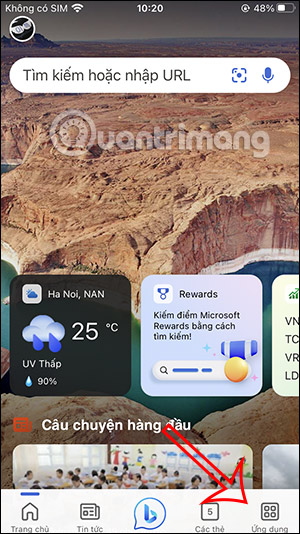
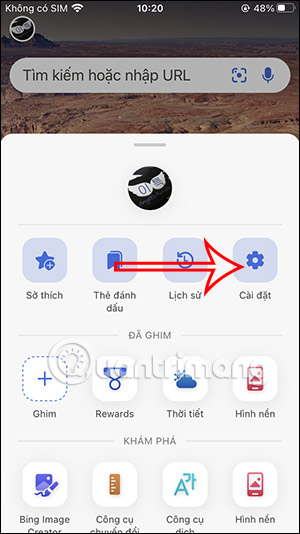
Bước 2:
Người dùng nhấn chọn tiếp vào mục Vùng và ngôn ngữ để thay đổi lại ngôn ngữ hiển thị trên ứng dụng.
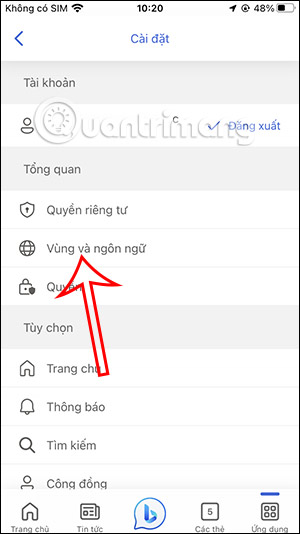
Bước 3:
Trong giao diện này người dùng sẽ nhìn thấy mục Ngôn ngữ hiển thị và Ngôn ngữ nói. Bạn nhấn vào mục Ngôn ngữ hiển thị để thay đổi. Hiển thị giao diện các ngôn ngữ khác nhau để chúng ta lựa chọn theo nhu cầu mình muốn. Người dùng nhấn chọn vào ngôn ngữ mà mình muốn sử dụng.
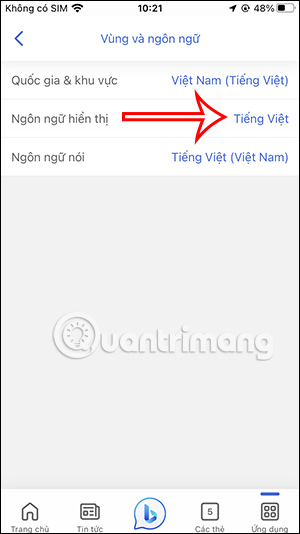
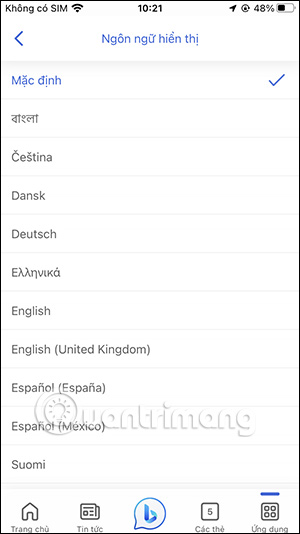
Bước 4:
Ngay sau đó giao diện hiển thị của Bing AI đã được thay đổi sang ngôn ngữ mà người dùng lựa chọn. Các mục tùy chỉnh sẽ đều hiển thị bằng ngôn ngữ đó. Để đổi về ngôn ngữ gốc trước đó thì người dùng thực hiện lại từng bước hướng dẫn như bên trên.
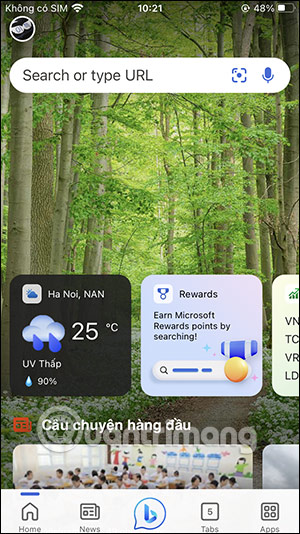
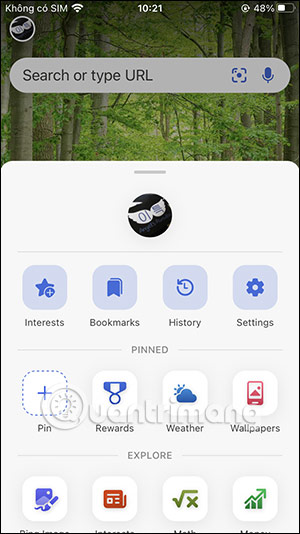
 Công nghệ
Công nghệ  AI
AI  Windows
Windows  iPhone
iPhone  Android
Android  Học IT
Học IT  Download
Download  Tiện ích
Tiện ích  Khoa học
Khoa học  Game
Game  Làng CN
Làng CN  Ứng dụng
Ứng dụng 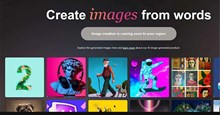

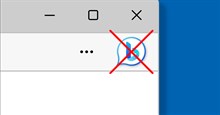






 Thương mại Điện tử
Thương mại Điện tử  Nhạc, phim, truyện online
Nhạc, phim, truyện online  Phần mềm học tập
Phần mềm học tập 









 Linux
Linux  Đồng hồ thông minh
Đồng hồ thông minh  macOS
macOS  Chụp ảnh - Quay phim
Chụp ảnh - Quay phim  Thủ thuật SEO
Thủ thuật SEO  Phần cứng
Phần cứng  Kiến thức cơ bản
Kiến thức cơ bản  Lập trình
Lập trình  Dịch vụ công trực tuyến
Dịch vụ công trực tuyến  Dịch vụ nhà mạng
Dịch vụ nhà mạng  Quiz công nghệ
Quiz công nghệ  Microsoft Word 2016
Microsoft Word 2016  Microsoft Word 2013
Microsoft Word 2013  Microsoft Word 2007
Microsoft Word 2007  Microsoft Excel 2019
Microsoft Excel 2019  Microsoft Excel 2016
Microsoft Excel 2016  Microsoft PowerPoint 2019
Microsoft PowerPoint 2019  Google Sheets
Google Sheets  Học Photoshop
Học Photoshop  Lập trình Scratch
Lập trình Scratch  Bootstrap
Bootstrap  Năng suất
Năng suất  Game - Trò chơi
Game - Trò chơi  Hệ thống
Hệ thống  Thiết kế & Đồ họa
Thiết kế & Đồ họa  Internet
Internet  Bảo mật, Antivirus
Bảo mật, Antivirus  Doanh nghiệp
Doanh nghiệp  Ảnh & Video
Ảnh & Video  Giải trí & Âm nhạc
Giải trí & Âm nhạc  Mạng xã hội
Mạng xã hội  Lập trình
Lập trình  Giáo dục - Học tập
Giáo dục - Học tập  Lối sống
Lối sống  Tài chính & Mua sắm
Tài chính & Mua sắm  AI Trí tuệ nhân tạo
AI Trí tuệ nhân tạo  ChatGPT
ChatGPT  Gemini
Gemini  Điện máy
Điện máy  Tivi
Tivi  Tủ lạnh
Tủ lạnh  Điều hòa
Điều hòa  Máy giặt
Máy giặt  Cuộc sống
Cuộc sống  TOP
TOP  Kỹ năng
Kỹ năng  Món ngon mỗi ngày
Món ngon mỗi ngày  Nuôi dạy con
Nuôi dạy con  Mẹo vặt
Mẹo vặt  Phim ảnh, Truyện
Phim ảnh, Truyện  Làm đẹp
Làm đẹp  DIY - Handmade
DIY - Handmade  Du lịch
Du lịch  Quà tặng
Quà tặng  Giải trí
Giải trí  Là gì?
Là gì?  Nhà đẹp
Nhà đẹp  Giáng sinh - Noel
Giáng sinh - Noel  Hướng dẫn
Hướng dẫn  Ô tô, Xe máy
Ô tô, Xe máy  Tấn công mạng
Tấn công mạng  Chuyện công nghệ
Chuyện công nghệ  Công nghệ mới
Công nghệ mới  Trí tuệ Thiên tài
Trí tuệ Thiên tài